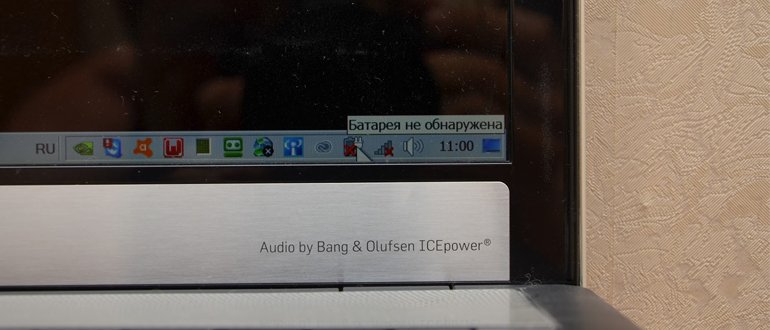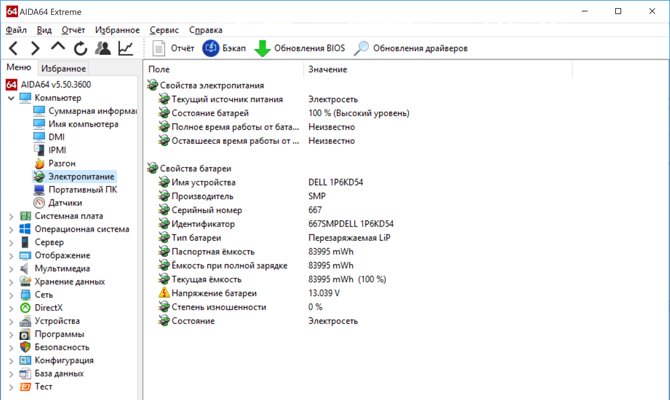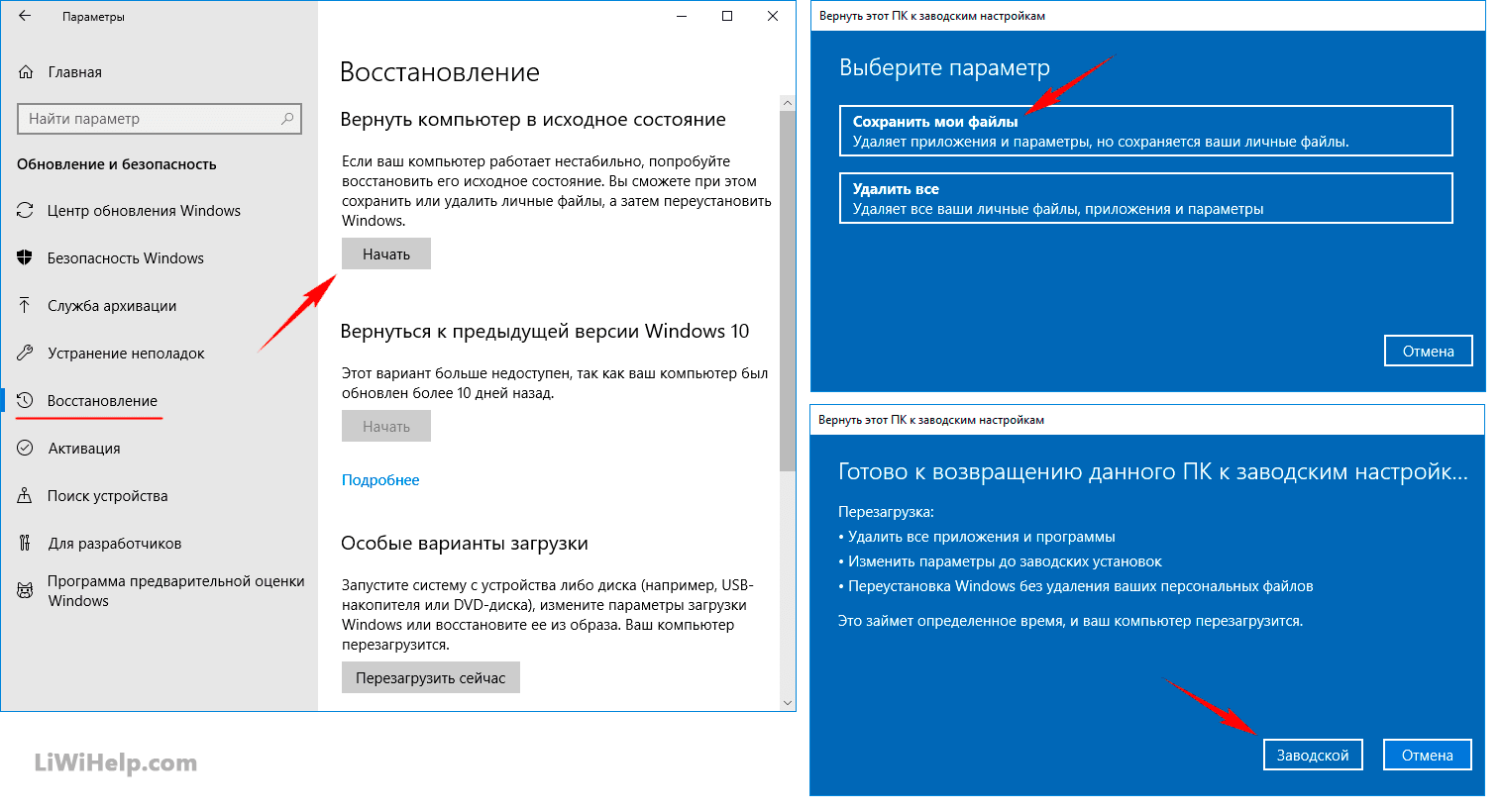Även små avvikelser i driften av komplexa hushållsapparater kan indikera allvarliga program- eller hårdvaruproblem. Till exempel, om en bärbar dator slutar se batteriet, bör du inte sluta leta efter och fixa ett sådant problem, annars kan det snart uppstå en fullständig funktionsfel i datorn.
Sodrezhanie
Vilka bärbara datorer är utsatta för problem
Om det är nästan omöjligt för en enkel lekman att dra slutsatser om vilka bärbara datormodeller som är benägna att drabbas av batterifel, kan specialister på datortjänster ge det mest omfattande svaret om detta ämne.
Anställda i reparationsverkstäderna konstaterar att ägare av dyra enheter såväl som budgetbärbara datorer vänder sig till problem med bärbara datorer som arbetar med batteriidentifiering i operativsystemet.
Följande bärbara datormodeller är mest benägna till en sådan funktionsfel:
- Acer
- asus
- Dell
- eMachines
- HP
- Lenovo
- MSI
- Packard bell
- Samsung
- Sony
- Toshiba
Dessutom har ägare av inhemska Aquarius-bärbara datorer, som också använder litiumbatterier, ofta inför liknande problem.
Om den bärbara datorns batteri inte längre upptäcks av systemet, är det inte nödvändigt att vända sig till specialister för hjälp. De flesta av orsakerna till detta beteende på bärbara datorer kan elimineras på egen hand.
Mekaniska problem och metoder för att lösa dem
Om ytterligare programvara ofta behövs för att fastställa programvarufel i en bärbar dator, kan mekaniska problem identifieras under en visuell inspektion.
Batteri defekt
Ett batterifel orsakar ofta att den bärbara datorn inte ser det. Litiumbatterier har ett begränsat antal laddningsladdningscykler, så om den bärbara datorn har använts under många år är det tillräckligt att köpa ett nytt batteri så att operativsystemet börjar upptäcka batteriet.
En ny strömkälla kan också vara ansvarig för ett sådant fel, men bara om den bärbara datorn var utrustad med ett defekt objekt.
Om batteriet tidigare laddades av en adapter av fel typ, kan sådana åtgärder också provocera att detta element misslyckades med bristen på identifiering av operativsystemet. Byte av batteri löser i dessa fall helt problemet med att upptäcka det med en dator.
Oxidation av kontakter på ett batteri eller bärbar dator
Oxiderade kontakter kan orsaka att operativsystemet inte ser batteriet. Dessutom kommer närvaron av en film med hög motstånd att leda till en snabb urladdning av batteriet. Att bestämma en sådan funktionsfel är inte svårt. Det räcker för att stänga av den bärbara datorn, ta bort batteriet och inspektera batterikontakterna.
En beläggning som påverkar enhetens normala funktion kan också vara på bärbara datorns kontakter. Om en mörk eller grönaktig film upptäcks, rengör kontakterna på batteriet med ett radergummi eller en trasa fuktad med alkohol.
Programvaruproblem och deras lösningar
Om laptopbatteriet inte upptäcks, men under en visuell inspektion, inte brott mot dess prestanda upptäcktes, är troligen orsaken till felet ett programvarufel. Sådana fel kan också elimineras utan att professionella hantverkare deltar.
Ta bort alla nya program
Installering av nya program kan orsaka fel på vissa operativsystemtjänster. Först och främst kan en sådan funktionsfel orsakas av verktyg som utför funktionen för att optimera strömförbrukningen på en bärbar dator. Att ta bort tidigare installerade program i många fall löser detta problem helt.
Uppdatera eller installera om drivrutiner för batteri
Om borttagningen av verktygen inte hjälpte till att returnera "sikten" till operativsystemet och det informerar användaren igen om att batteriet inte upptäcks, försök sedan uppdatera batteridrivrutinen till den senaste versionen. För detta ändamål kan du använda speciell programvara eller utföra operationen själv.
För att uppdatera drivrutinen i manuellt läge i Windows 10 måste du:
- Gå till enhetshanteraren.
- Hitta batteriet i listan över ansluten utrustning.
- Högerklicka på batteriets namn.
- Välj "Update Driver".
Systemet söker automatiskt efter drivrutinen, inklusive på Internet. Om en ny drivrutin inte hittades kan du försöka installera om den befintliga enhetsprogramvaran.
För att göra detta måste du:
- Högerklicka på batteriet i enhetshanteraren.
- Välj “Radera”.
- Starta om den bärbara datorn.
Nästa gång du slår på det kommer operativsystemet att automatiskt upptäcka batteriet och installera en drivrutin som är lämplig för dess normala funktion.
Återgå till ett problem
Om batteriet tidigare upptäcktes av en bärbar dator räcker det att utföra en systemåterställning för att helt återställa de tidigare inställningarna. För att rulla tillbaka systemet i Windows 7 behöver du:
- Klicka på "Start" och sedan på "Run".
- Ange kommandot:
- Klicka på knappen "Systemåterställning" på fliken "Systemskydd".
- Välj en återställningspunkt på nästa flik och klicka på Slutför.
Som ett resultat av en sådan operation kommer systemkonfigurationen som sparades tidigare att återställas.
OS-nivå kraschar och hur man fixar dem
Om systemåterställningen inte hjälpte, bör de mest radikala åtgärderna tillämpas, upp till ominstallationen av operativsystemet.
OS-ominstallation
För att utföra den här åtgärden behöver du en startdisk med fönster som måste installeras i enheten. Sedan bör du starta om den bärbara datorn och gå in i BIOS. I fönstret som öppnas måste du hitta det avsnitt där sekvensen för att välja startdiskar visas.
För att ladda ner först, välj CD-ROM-skivan. Spara sedan inställningarna och försök starta från installationsdisken. Därefter installeras systemet på ett vanligt sätt.
Fabriksåterställning
Med den här metoden kan du återställa den bärbara datorns funktionalitet endast om användaren inte tidigare har installerat operativsystemet igen. I processen för att utföra denna åtgärd raderas information från hårddisken, därför bör viktiga dokument sparas i förväg på flyttbara media. Återställningen av fabriksinställningarna på den bärbara datorn utförs i följande sekvens:
- Den bärbara datorn slås på.
- Nyckeln hålls
- Välj "Windows-inställning" i fönstret som öppnas.
- Välj alternativet "Återställ Windows till den första partitionen."
- Klicka på Slutför.
Därefter återställer systemet automatiskt fabriksinställningarna. Beroende på bärbar datormodell kan funktionstangenterna för att öppna Boot-menyn variera.
BIOS-kraschar och hur man fixar dem
Om batteriet är korrekt anslutet, men inte upptäcks av datorn, kan en felaktig BIOS vara orsaken till att datorn inte fungerar.
Återställ inställningar
Det enklaste sättet att återställa systemprogramvaran är att återställa. Denna operation utförs i följande sekvens:
- Slå på den bärbara datorn.
- Ange BIOS genom att trycka på en funktionsknapp.
- Gå till Avsluta-menyn.
- Välj Laddningsinställningar som standard.
- Tryck på knappen
Om alla rekommenderade steg har utförts korrekt kommer en fullständig återställning av BIOS-inställningarna att ske.
Uppdatera BIOS
Ibland kan du lösa problemet genom att uppdatera BIOS till en nyare version. För att utföra denna åtgärd korrekt måste du följa följande rekommendationer:
- Gå till BIOS-tillverkarens webbplats och hitta supportavsnittet för din modell.
- Hitta den senaste programvaran.
- Ladda ner BIOS-uppdateringsverktyget.
- Kör programmet på datorn.
Den bärbara datorns BIOS kommer att uppdateras automatiskt, men för att denna åtgärd inte ska misslyckas måste du ladda batteriet i förväg till det maximala värdet så att enheten inte stängs av vid det mest inopportune ögonblicket.
Om den bärbara datorn skriver att det inte ser batteriet, kan du nästan alltid fixa ett sådant fel själv. I de flesta fall räcker det att rengöra kontakterna på den bärbara datorn eller helt enkelt vända på batteriet.
Beroende på bärbar datormodell kan metoderna för att lösa problemet variera, så om du har det frågorna eller ha något tilläggsartikel? Skriv om det i kommentarerna. Detta kommer att göra artikeln mer komplett och användbar.